- Autor Abigail Brown [email protected].
- Public 2023-12-17 06:45.
- Viimati modifitseeritud 2025-01-24 12:08.
Mida teada:
- Windows 10-l pole hiireseadete jaoks spetsiaalset lähtestusnuppu.
- Kõigi hiirevalikute jaoks avage Start > Seaded > Seadmed > Mouse > Hiire sätted ja Hiire lisavalikud.
- Hiirekursori muutmiseks vaikeseadeteks: Start > Seaded > Seadmed 2 64333 $
Windows ei paku ühtegi nuppu kõigi hiireseadete lähtestamiseks. See artikkel näitab, kuidas naasta hiire vaikesätetele ja kontrollida, kas tõrkeotsing on vajalik.
Mis on hiire vaikeseaded?
Windows konfigureerib hiire keskmise paremakäelise jaoks. Vaikeseaded leiate jaotisest Hiire sätted ja hiire lisasuvandid.
-
Ava Start > Seaded > Seadmed > Kasuta hiire seadete avamiseks.

Image -
Valige Reguleerige hiire ja kursori suurust, et muuta kursori suurust ja värvi.

Image -
Valige Hiire lisavalikud, et avada Mouse Properties. Muud vaikeseaded leiate vahekaartide dialoogist. Näiteks on hiire valimise funktsioon nagu ClickLock keelatud ja kursori skeem on seatud valikule Puudub.

Image Siin on mõned tavalised hiire vaikeseaded:
- Esmane nupp: Vasak
- Hiireratta kerimised: Mitu rida korraga
- Mitu rida kerida: 3
- Akna passiivne kerimine: Sees
Nõuanne:
Hiire atribuutide dialoogi avamiseks seadme sätetest ja juhtpaneelilt on mitu võimalust. Kasutage selle kiireks avamiseks kasti Käivita:
- Vajutage Win + R klahve, et kuvada kasti Run.
- Sisestage main.cpl ja klõpsake OK.
Kuidas lähtestada hiir vaikekursoritele?
Kohandatud osutid ja kursorid on lõbusad. Kuid järgige neid samme, kui soovite naasta vaikimisi osutite juurde.
-
Valige Start > Seaded > Seadmed.

Image -
Valige Hiir.

Image - Parempoolsel paanil valige Hiire lisavalikud, et avada dialoog Mouse Properties.
-
Valige vahekaart Pointers.

Image - Valige Kasuta vaikeseadet.
- Vali Rakenda ja OK.
Kuidas kõiki hiireseadeid lähtestada?
Hiire tõrkeotsing on sammud, mida peate tegema, kui hiir ei käitu nii, nagu te kavatsete. See viitab alati mitmele põhiprobleemile alates nõrkadest akudest kuni lollakate juhtideni. Hiire lähtestamise sammud on vaid üks osa veaotsingu harjutusest.
Hiire lähtestamine tähendab lihts alt hiire vaikeseadete taastamist, kui teile ei meeldi hiire omadustes muudetud valik. Kuna Microsoft ei anna teile vaikenupu lähtestamist, peate võib-olla proovima seda tehnikate kombinatsiooni või muutma seadeid ükshaaval.
Leidke lähtestamisnupp
Mõne juhtmeta hiiremargi puhul võib lahendus olla sama lihtne kui traadita ühenduse lähtestamine. Otsige juhtmeta seadme allosas olevat väikest lähtestamisnuppu või süvistatavat auku.
Süvistatava augu jaoks sisestage nüri tihvt või kirjaklamber ja vajutage alla. Nupp Lähtesta katkestab ühenduse ja taastab seejärel traadita ühenduse. Samuti eemaldage juhtmevaba USB-vastuvõtja vooluvõrgust, oodake mõni sekund ja seejärel ühendage USB-juhtmeta vastuvõtja uuesti USB-porti. Kontrollige, kas hiir töötab nüüd korralikult.
Corsairi hiir juhendab hiire lähtestamiseks mõne sekundi jooksul vasakut ja paremat hiirenuppu all hoidma. Õige meetodi leidmiseks vaadake kasutusjuhendit.
Kasutage kohandatud hiiredraiveri tarkvara
Mõned hiirebrändid on varustatud oma patenteeritud draiveritarkvaraga. Näiteks Microsofti Intellipoint Mouse, Logitech Options ja Razer. Hiire tarkvara võib alistada Windowsi hiire vaikesätted. Hiire vaikeseadete taastamise protsessi mõistmiseks lugege hiire juhendit. Enamikul juhtudel on tarkvara liidesel lähtestamise valik.
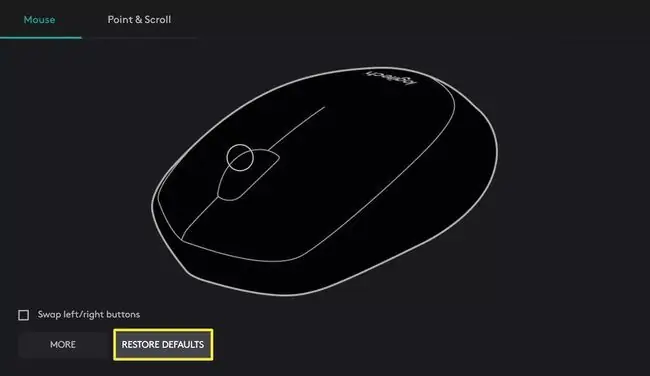
Hiire draiveri tagasipööramine
Mõnel juhul võivad hiire sätted operatsioonisüsteemis Windows 10 pidev alt muutuda. See tüütu probleem viitab vigasele hiiredraiverile. Saate draiveri eelmisele versioonile tagasi pöörata ja vaadata, kas see lahendab probleemi. Draiveri tagasipööramine aitab teil lahendada ka Windows 10 levinumat hiire viivitust.
Märkus:
Saate hoida puuteplaadi lubatud koos hiirega. Puuteplaadi seadete lähtestamiseks avage Settings > Seadmed > Puuteplaat. Kerige alla jaotiseni Puuteplaadi lähtestamine ja valige nupp Lähtesta.
KKK
Kuidas lähtestada hiire seadeid Macis?
Kuigi MacOS-is pole hiire lähtestamise valikut, saate muuta erinevaid hiireseadeid. Hiire jälgimise ja kerimise kiiruse reguleerimiseks avage System Preferences > Mouse Saate kohandada ka hiire topeltklõpsu ja kerimise kiirust alates Süsteemieelistused > Juurdepääsetavus > Osutijuhtimine
Kuidas lähtestada hiire kiiruse sätteid operatsioonisüsteemis Windows 7?
Valige Start ikoon > Juhtpaneel ja otsige Mouse AvaMouse Properties > Osutivalikud ja valige jaotises Motion > Vali kursori kiirus Vaikimisi kiirus on keskmine sälk.






